5 tipuri de unități externe pentru Mac-ul dvs
Ta Mac a venit de la Apple echipat cu cel puțin unul hard disk intern. În funcție de modelul pe care îl aveți, ar putea fi o unitate desktop de 3,5 inchi, o unitate de laptop de 2,5 inchi sau un SSD (Solid State Drive) de 2,5 inchi. Apple oferă bănci de stocare suplimentare opționale pentru unele Mac-uri, inclusiv modele specifice de iMac, Mac mini și Mac Pro. Cel puțin, au spațiu pentru ca utilizatorul final să adauge mai mult spațiu.
Cu toate acestea, când vine vorba de asta, din 2006 până în 2012 Mac Pro sunt singurele modele de Mac bazate pe Intel care au ușor spațiu pe unitate care poate fi actualizat de utilizator. Dacă Mac-ul dvs. nu este un Mac Pro, este probabil ca dacă aveți nevoie de mai mult spațiu de stocare, veți utiliza o unitate externă.
01
din 05

Evan-Amos/Wikimedia Commons/Domeniu Public
Unitățile externe sunt disponibile pentru mai multe scopuri. Puteți utiliza unul pentru backup, stocare de date primară, stocare secundară, a Biblioteca media, și chiar ca a unitatea de pornire
Unitățile externe sunt disponibile în mai multe stiluri, inclusiv carcase cu o singură unitate, multi-unități carcase, carcase prefabricate, carcase alimentate de magistrală (nu este necesară sursa de alimentare externă) și bricolaj incinte.
02
din 05

Karen/Flickr/CC BY 2.0
Luând o abordare bricolaj și construindu-vă propria dvs unitate externă pentru Mac vă permite să alegeți carcasa care vă place, cu interfața de care aveți nevoie și să instalați tipul de unitate dorit. Și, în unele cazuri, puteți face acest lucru mai puțin costisitor decât cumpărarea unui model prefabricat, disponibil la raft.
Va trebui să petreceți ceva timp căutând cea mai bună carcasă pentru proiect, precum și să decideți ce unitate doriți și de unde să o achiziționați. Pe termen lung, este nevoie de mai mult timp decât doar cumpărarea unei soluții gata de rulare.
03
din 05

MacSales.com
Puteți consulta câțiva producători când sunteți pe piață pentru o soluție gata de utilizare. De acolo cumpărați carcasa unității externe, unitatea și orice cabluri necesare, deja asamblate.
Avantajul este că ajungeți cu o soluție rapidă pentru nevoile dvs. de extindere a stocării. Scoateți unitatea din cutia de expediere, conectați-o la alimentare și la Mac-ul dvs., întoarceți comutatorul, formatați unitateași ești gata să pleci.
Dealerii pe care ar trebui să-i verificați includ:
- Tehnologia Buffalo
- Tehnologia G
- LaCie
- Computerul din altă lume
- Tehnologia promisiunii
- Seagate
- Western Digital
04
din 05

Coyote Moon, Inc.
Acum că aveți o unitate externă, vă recomandăm să vă mutați folderul de acasă acolo pentru a elibera spațiu pe Mac.
Veți dori să faceți acest lucru în special dacă Mac-ul dvs. are un SSD pentru o unitate de pornire, deoarece în general au mai puțin spațiu disponibil decât alte opțiuni de stocare. Mutarea datelor dvs. de utilizator va oferi mult spațiu liber pe SSD.
Mutați acest folder numai dacă Mac-ul dvs. va fi întotdeauna conectat la unitatea externă. Dacă pleci de acasă fără el, vei lăsa în urmă toate datele de utilizator.
05
din 05
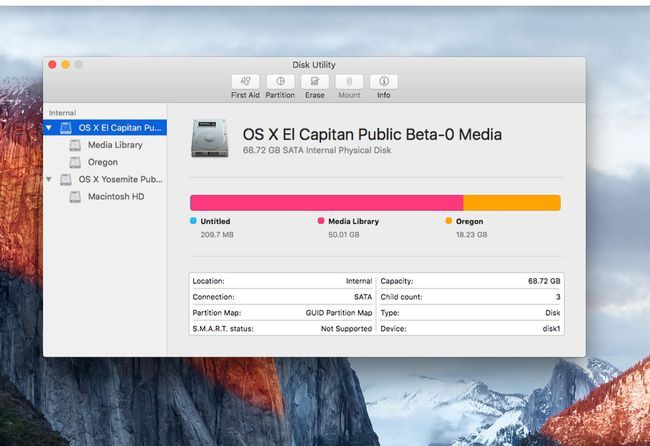
Coyote Moon, Inc.
Când achiziționați o nouă unitate externă, sunt șanse să fie necesar să o utilizați Utilitatea discului pentru a formata sau a partiționa unitatea pentru a satisface nevoile dvs.
Disk Utility este sistemul încorporat al Mac-ului pentru formatarea, ștergerea și repararea unităților. Ar trebui să vă familiarizați cu aceasta, indiferent dacă configurați o nouă soluție de stocare sau o întrețineți pe cea existentă.
